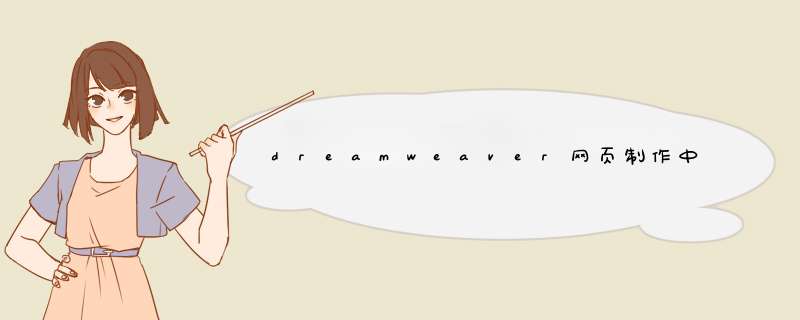
新建 HTML 文档;
修改标题为"跑马灯"
保存为 index.html 文件。
在 <body>和 </body>标签中添加以下代码:
<div>
<ul>
<li><img src="img/1.jpg" /></li>
<li><img src="img/2.jpg" /></li>
<li><img src="img/3.jpg" /></li>
<li><img src="img/4.jpg" /></li>
<li><img src="img/5.jpg" /></li>
<li><img src="img/6.jpg" /></li>
<li><img src="img/7.jpg" /></li>
</ul>
</div>
给上一步的 HTML 代码中的 div 标签增加 class 属性,如下:
<div class="con">
编写跑马灯部分的 CSS 样式代码,代码放在 <head>和 </head>标签中,如下:
<style type="text/css">
ul{list-style:nonepadding:0margin:0}
.con{ width:1105pxheight:225pxoverflow:hiddenborder:2px solid #666margin:10px auto 0 autopadding:5px 0 0 5px}
.con ul li{ float:leftmargin:0 5px 10px 0}
.con ul li img{ display:blockwidth:209pxheight:209pxpadding:2pxborder:1px solid #ccc}
</style>
引入 JQuery 库
<script type="text/javascript" src="jquery-1.11.0.min.js"></script>
引入 Marquee 插件
<script type="text/javascript" src="marquee2.js"></script>
代码放在 </body>标签前,如图:
给 div 增加 marquee 类
<div class="con marquee">
保存文件,在浏览器中打开,就可以看到图片开始滚动了。
图片默认的滚动方向是“向上滚动”
如果要修改图片滚动的方向,可以给 div 指定 direction 属性,属性值可以取:
up 上
down 下
left 左
right 右
<marquee>...</marquee>普通卷动<marquee behavior=slide>...</marquee>滑动
<marquee behavior=scroll>...</marquee>预设卷动
<marquee behavior=alternate>...</marquee>来回卷动
<marquee direction=down>...</marquee>向下卷动
<marquee direction=up>...</marquee>向上卷动
<marquee direction=right></marquee>向右卷动
<marquee direction=’left’></marquee>向左卷动
<marquee loop=2>...</marquee>卷动次数
<marquee width=180>...</marquee>设定宽度
<marquee height=30>...</marquee>设定高度
<marquee bgcolor=FF0000>...</marquee>设定背景颜色
<marquee scrollamount=30>...</marquee>设定滚动速度
<marquee scrolldelay=300>...</marquee>设定卷动时间
<marquee onmouseover="this.stop()">...</marquee>鼠标经过上面时停止滚动
<marquee onmouseover="this.start()">...</marquee>鼠标离开时开始滚动
欢迎分享,转载请注明来源:内存溢出

 微信扫一扫
微信扫一扫
 支付宝扫一扫
支付宝扫一扫
评论列表(0条)